視聴者が動画を簡単にナビゲートできるように、動画にチャプターを追加できます。この投稿では、MP4にチャプターを追加するためのサーバルチャプターマーカーと、MP4ビデオをチャプターごとに分割する方法を紹介します。
それでは、MP4にチャプターを追加する方法と、チャプターごとにビデオを複数のクリップに分割する方法を見てみましょう。 (MiniTool MovieMakerを試して、ビデオにテキストを追加してください!)
ChapterMakerを使用してMP4にチャプターを追加
ChapterMakerは、ビデオチャプターファイルを編集するために設計されたアプリケーションです。使い方は簡単で、チャプターファイルをXML、OGM、またはTXT形式で保存できます。動画にチャプターを直接追加することはサポートされていませんが、Handbrakeを使用してチャプターを動画に埋め込むことができます。
手順1.ChapterMakerアプリを開きます。
ステップ2.チャプタータイムに移動して時間を編集し、チャプタータイトルに移動してタイトルを編集します。
ステップ3.完了したら、[ファイル]をクリックしてチャプターファイルをエクスポートします。
ステップ4.Handbrakeを起動し、MP4ファイルをインポートして、チャプターファイルを追加します。 エンコードの開始をクリックします MP4にチャプターを追加します。
Draxを使用してMP4にチャプターを追加
Draxを使用すると、MP4およびM4Vビデオにチャプターを追加できます。チャプターをインポートしたり、ビデオのチャプターを編集したりできます。
ステップ1.コンピューターにインストールした後、Draxを起動します。
ステップ2.チャプターを編集するMP4ファイルをインポートします。
ステップ3.章に移動します MP4ビデオをロードした後のセクション。
ステップ4.時間とタイトルを編集するチャプターをクリックします。
ステップ5.新しいチャプターを作成するには、チャプターの追加をクリックします ツールバーのボタン。
ステップ6.変更を保存し、MP4ビデオをエクスポートします。
YouTube動画にチャプターを追加
YouTubeビデオにチャプターマーカーを追加しますか?次の手順に従ってください:
手順1.YouTubeアカウントにログインします。
ステップ2.右上隅にあるプロフィール写真をクリックします。
ステップ3.ポップアップメニューから、 YouTube Studioをクリックします 。
ステップ4.コンテンツをタップします 左側のパネルにあります。チャプターを追加するYouTubeビデオを見つけて、ビデオをクリックします。
ステップ5.[説明]ボックスに、「0:51MP4にチャプターを追加」などのタイムスタンプとタイトルを追加します
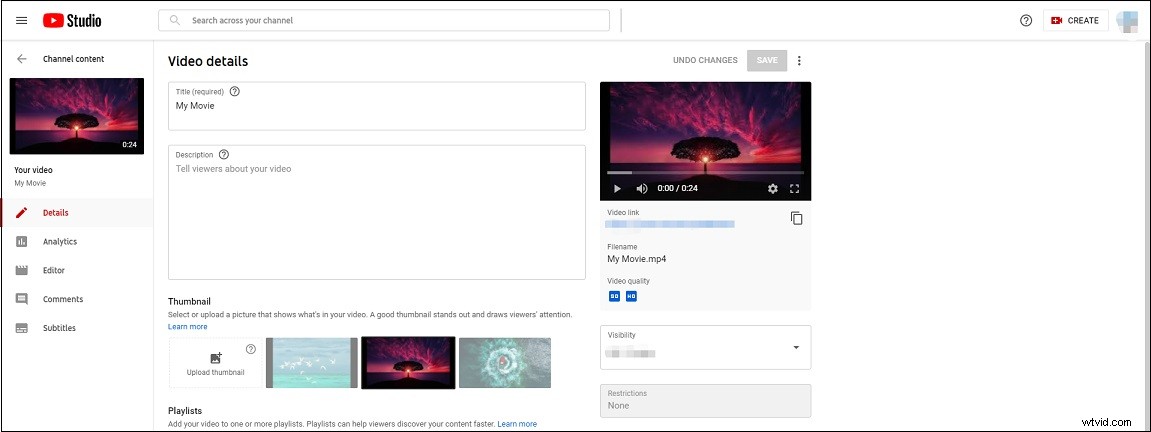
ステップ6.SAVEを押します 変更を保存します。
関連記事:YouTubeビデオを編集する方法(Windows / Mac /電話)
HandBrakeを使用してMP4ビデオをチャプターごとに分割
ビデオを個々の章に分割する必要がありますか?ハンドブレーキは良いオプションです。ビデオをチャプターごとに簡単に分割できます。
手順1.HandBrakeアプリを開きます。
ステップ2.ファイルをクリックします チャプター付きのビデオをインポートします。
ステップ3.ツールに移動します>設定 出力ファイルを選択します 。
ステップ4.次に、 {source}-{title}-{chapters}と入力します ファイル形式 箱。 [設定]ウィンドウを閉じます
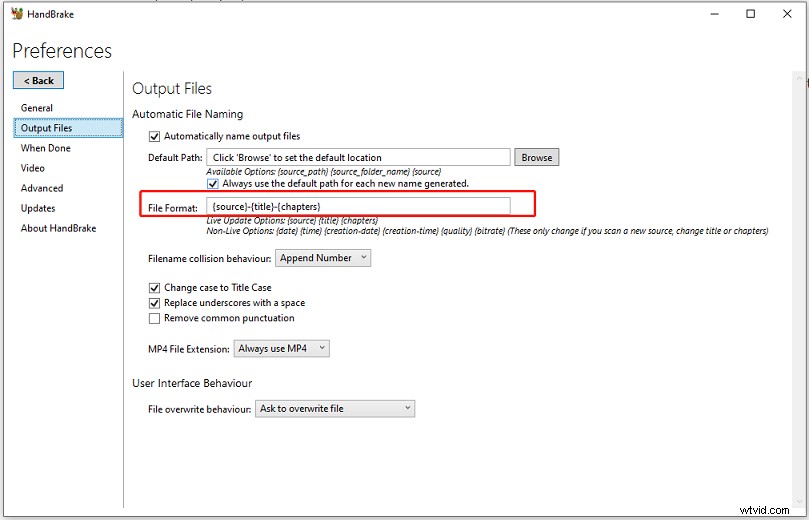
手順5.範囲を第1章から第1章に設定し、[キューに追加]をクリックします 、範囲を第2章から第2章に設定し、[キューに追加]をクリックします …終了したら、キューをクリックします これらの追加された章を確認します。
ステップ6.プリセットを選択し、参照をクリックします 宛先フォルダを指定します。
ステップ7.最後に、キューの開始をクリックします ビデオを章ごとに分割します。
MP4にチャプターを追加し、MP4をチャプターごとに分割する方法は以上です。チャプターメーカーを選択して、動画のチャプターを作成してみてください!
